長年にわたり、AdobeFlashは重要な定番となっています。これがないと、一部のWebサイトが使用できなくなります。残念ながら、Ubuntuにはプリインストールされていないため、自分でインストールする必要があります。このチュートリアルでは、その方法を説明します。
FlashPlayerは2020年末までに完全に廃止されることに注意してください。
アドビは2020年にFlashのサポートを終了することを発表していることに注意してください。これは、セキュリティパッチがなくなるため、それ以降はFlashの使用を停止する必要があることを意味します。
Flashをサポートするためにインストールできる2つの異なるプラグインがあります。 NPAPIプラグインは、Geckoレンダリングエンジンに基づくFirefoxおよびその他のブラウザ用です。 PPAPIプラグインは、Chromiumや、VivaldiやOperaなどのBlinkレンダリングエンジンを使用するその他のブラウザ用です。 Google ChromeにはFlashが組み込まれているため、インストールは必要ありません。
UbuntuへのAdobeFlashPlayerのインストール
私の意見では、UbuntuにFlashをインストールする最も簡単な方法は、UbuntuRestrictedExtrasパッケージを使用することです。
以下のコマンドを使用してインストールできます:
sudo apt install ubuntu-restricted-extrasこのコマンドでFlashの問題が解決せず、特にMozilla Firefoxで問題が解決しない場合は、別のパッケージを使用できます。
Ubuntuにフラッシュをインストールする別の方法
まず、
sudo apt-add-repository multiverse && sudo apt updateUbuntuの「Software&Updates」アプリに移動し、「著作権または法的な問題によって制限されているソフトウェア(マルチバース)」のチェックボックスを選択して追加することもできます。 [閉じる]をクリックすると、パッケージ情報を更新するように求められます。
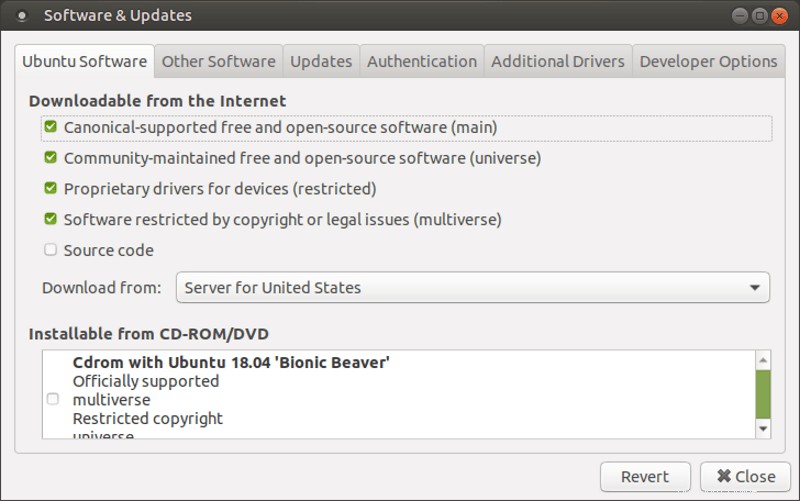
マルチバースリポジトリが有効になったので、
sudo apt install flashplugin-installer変更を有効にするには、ブラウザを再起動する必要があります。
AdobeのFlashヘルプページにアクセスして[今すぐ確認]ボタンをクリックすると、Flashが正しくインストールされていることを確認できます。
それでもUbuntuのFlashで問題が発生する場合は、コメントをお寄せください。
今後、どのようなチュートリアルを見たいですか?以下のコメントでお知らせください。